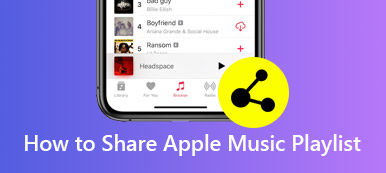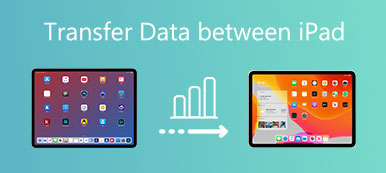Ben je het zat om iTunes te gebruiken om je iPhone-gegevens te synchroniseren en op zoek naar een betere iOS-tool voor gegevensoverdracht?
Wanneer u op internet naar een iPhone-gegevensoverdracht zoekt, kunt u zich eindelijk wenden tot de populaire Xilisoft iPhone-overdracht. Het is een iPhone-manager en -overdracht waarmee u gemakkelijk een back-up kunt maken van verschillende iOS-bestanden, waaronder foto's, liedjes, video's en meer naar de computer.
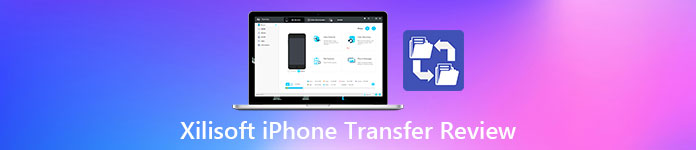
Xilisoft iPhone Transfer is geen gratis tool voor het overbrengen van iOS-gegevens. Dus voordat u besluit ervoor te betalen, wilt u er zeker meer informatie over weten, zoals kernfuncties, voor- en nadelen. Dit bericht geeft je een gedetailleerd Xilisoft iPhone Transfer-beoordeling. Bovendien kunt u een Xilisoft iPhone Transfer-alternatief krijgen om gegevens beter over te zetten tussen uw iOS-apparaat en computer.
- Deel 1. Xilisoft iPhone Transfer Review
- Deel 2. Beste Xilisoft iPhone-overdrachtsalternatief voor het beheren en synchroniseren van iPhone-gegevens
- Deel 3. Veelgestelde vragen over Xilisoft iPhone Transfer
Deel 1. Xilisoft iPhone Transfer Review
Op Apeaksoft beloven we geverifieerde inhoud voor u aan te bieden. Dit is onze poging om dit te doen:
- Als het gaat om alle geselecteerde producten in onze beoordelingen, zijn hun populariteit en uw behoeften onze focus.
- Ons Apeaksoft Content Team heeft alle onderstaande producten getest.
- Tijdens het testproces concentreert ons team zich op de uitstekende functies, voor- en nadelen, apparaatcompatibiliteit, prijs, gebruik en andere opvallende kenmerken.
- Wat de bronnen van die beoordelingen betreft, hebben we gebruik gemaakt van vertrouwde beoordelingsplatforms en websites.
- We verzamelen suggesties van onze gebruikers en analyseren hun feedback op Apeaksoft-software en programma's van andere merken.

Xilisoft iPhone-overdracht is een betaalde iPhone-gegevensbeheerder en overdrachtstool die $ 29.95 kost. Het is beschikbaar op zowel Windows-pc als Mac en stelt u in staat verschillende iOS-gegevens, waaronder contacten, video's, muziek, foto's, podcasts, eBooks en meer, van iPhone naar computer te kopiëren. Het kan synchroniseer iPhone-muziek met iTunes-bibliotheek. Xilisoft iPhone Transfer kan ook computerbestanden toevoegen aan iPhone, iPad en iPod.
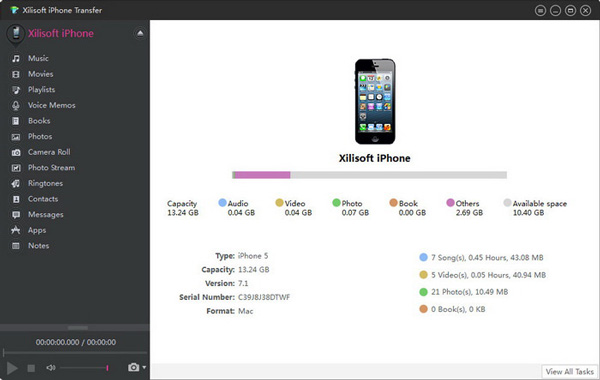
Xilisoft iPhone Transfer kan werken als een goede iPhone-gegevensbeheerder. Hiermee kunt u snel uw iPhone-gegevens zoeken en bekijken, afspeellijsten en fotoalbums maken en bewerken. Alle veelgebruikte iOS-bestanden staan in de categorieën vermeld. U kunt eenvoudig afbeeldingen, muziek, video's of andere bestanden vinden via de specifieke gegevenstypen. Naast deze veelvoorkomende bestanden ondersteunt het ook apps. U kunt eenvoudig apps en gerelateerde documenten overbrengen tussen iPhone en computer.
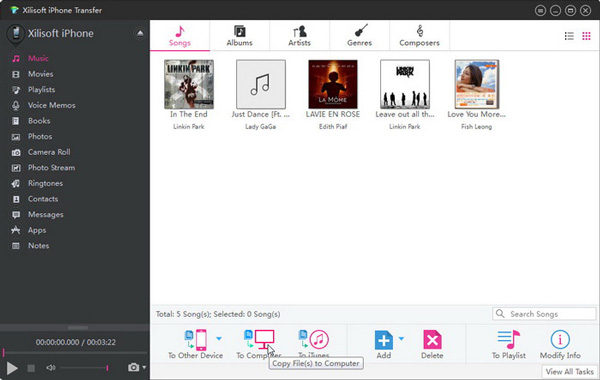
Deze iOS-gegevensoverdracht ondersteunt alle iPhone-, iPad- en iPod touch-modellen, waaronder de iPhone 16/15/14/13/12/11/X, iPad Pro, iPad Air en meer. Het is compatibel met iTunes 9.1 of hoger en alle iOS-versies zoals iOS 26, iOS 18, iOS 17, iOS 16 en iOS 15.
Xilisoft iPhone Transfer Pro's
1. Xilisoft iPhone Transfer is gemakkelijk te gebruiken en ondersteunt veel veelgebruikte iOS-gegevens.
2. Het biedt een eenvoudige manier om snel een back-up te maken van iPhone-gegevens naar de computer, iPhone-muziek te synchroniseren met de iTunes-bibliotheek en computerbestanden te exporteren naar iPhone, iPad of iPod.
3. Xilisoft iPhone Transfer biedt een eenvoudige manier om iOS-bestanden over te zetten tussen iPhone en computer.
Nadelen van Xilisoft iPhone-overdracht
1. Xilisoft iPhone Transfer is geen gratis tool en de gratis proefversie heeft veel beperkingen.
2. Xilisoft iPhone Transfer kan gemakkelijk kraken terwijl de gegevens worden overgedragen.
3. Xilisoft iPhone Transfer kan niet werken zonder iTunes.
Deel 2. Beste Xilisoft iPhone-overdrachtsalternatief voor het beheren en synchroniseren van iPhone-gegevens
Als je na de gratis proefperiode niet tevreden bent met Xilisoft iPhone Transfer, geef dan de professional iPhone Transfer een poging. In vergelijking met Xilisoft iPhone Transfer heeft het meer functies en een betere gebruikerservaring.

4,000,000 + downloads
Breng veilig verschillende iOS-gegevens over tussen iPhone/iPad/iPod en pc/Mac.
Ondersteuning van gegevensoverdracht van foto's, muziek, video's, contacten, berichten, notities, e-boeken en meer.
Bekijk en beheer foto's, contacten, berichten, beltonen, enz. op een iOS-apparaat.
Lever meer tools om iOS-bestanden te back-uppen en te herstellen, iTunes-gegevens te beheren, beltonen te maken en afbeeldingsformaten te converteren.
Stap 1 Dubbelklik op de downloadknop hierboven en volg de instructies om dit Xilisoft iPhone Transfer-alternatief gratis te installeren en te starten op uw computer. Sluit de iPhone erop aan met een USB-kabel.

Nadat je succesvol verbinding hebt gemaakt, kun je wat basisinformatie over dit iOS-apparaat zien. Bovendien worden sommige veelgebruikte iOS-gegevens zoals foto's, muziek, video's, contacten, berichten en andere weergegeven in categorieën in het linkerdeelvenster.
Stap 2 Klik op het specifieke gegevenstype aan de linkerkant en dan heb je toegang tot gedetailleerde bestanden aan de rechterkant. Selecteer alle iPhone-gegevens die u wilt kopiëren en klik op de computer knop. Nu krijgt u 2 opties, Exporteren naar pc en Exporteren naar iTunes. Hier kunt u klikken op Exporteren naar pc om te starten het overbrengen van deze geselecteerde gegevens naar uw computer.

Stap 3 Er verschijnt een pop-upvenster op het scherm waarin u een geschikt opslagpad kunt kiezen. Daarna worden uw iPhone-gegevens naar deze map gekopieerd.

Stap 4 Om gegevens van de computer naar de iPhone over te zetten, klikt u op de Plus knop om bestanden of mappen te selecteren.

Zoals hierboven vermeld, kunt u met dit Xilisoft iPhone Transfer-alternatief ook: bestanden overbrengen tussen twee iOS-apparaten. U moet 2 apparaten op deze tool aansluiten, de juiste bron- en doelapparaten instellen en vervolgens gemakkelijk overzetten.

Deel 3. Veelgestelde vragen over Xilisoft iPhone Transfer
Is Xilisoft iPhone Transfer veilig?
Ja. Xilisoft iPhone Transfer is een betrouwbare iPhone-gegevensoverdracht. Je kunt het gratis downloaden van de officiële site en het vervolgens gebruiken om iOS-bestanden veilig over te zetten. Download het niet van een onbekende website van een softwareleverancier.
Hoe het Xilisoft iPhone Transfer-crackprobleem op te lossen?
Veel gebruikers klaagden over het Xilisoft iPhone Transfer-crackprobleem. U kunt ervoor kiezen om de versie bij te werken of opnieuw te installeren om Xilisoft iPhone Transfer weer in de normale staat te brengen.
Hoe beltonen toevoegen aan iPhone met Xilisoft iPhone Transfer?
Als u enkele beltonen naar uw iPhone wilt overbrengen, kunt u Xilisoft iPhone Transfer openen en uw iPhone ermee verbinden. Kies de optie Ringtones aan de linkerkant en klik vervolgens op de knop Toevoegen om beltonen te selecteren en te kopiëren van de computer naar de iPhone.
Conclusie
Wij geven u een gedetailleerde Xilisoft iPhone Transfer-beoordeling in dit bericht om de belangrijkste kenmerken, voor- en nadelen te tonen. Nadat u al deze informatie kent, kunt u gemakkelijk beslissen of u wilt betalen voor deze iOS-tool voor gegevensoverdracht.